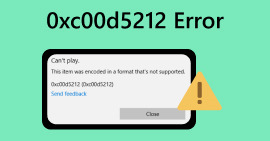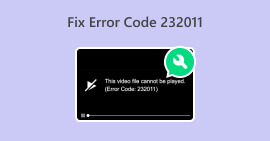حلول سريعة لمشكلة عدم العثور على فيديو HTML5
إنها ضجة كاملة عندما تواجه لم يتم العثور على فيديو HTML5 خطأ عند محاولة تشغيل الفيديو. لكن لا تخف، لأن هناك طريقة لإصلاح هذه المشكلة والعودة للاستمتاع بالمحتوى الخاص بك دون أي عوائق. بدلاً من السماح لهذا الانقطاع بإفساد تجربة المشاهدة، خذ نفسًا عميقًا واتبع الخطوات الموضحة في هذه المقالة. سنرشدك خلال عملية استكشاف الأخطاء وإصلاحها وسنساعدك على حل الخطأ مثل المحترفين. لذا، لا تدع أي خلل بسيط يعطل ترفيهك. قريبًا، ستعود للاستمتاع بتشغيل الفيديو بسلاسة دون أي انقطاعات مزعجة.
فلنبدأ في حل هذه المشكلة وتحسين تجربة مشاهدة الفيديو عبر الإنترنت!
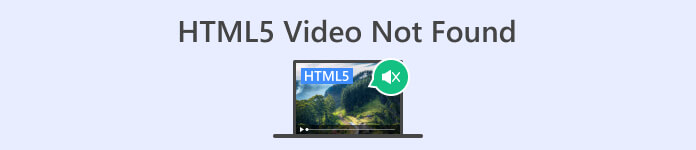
الجزء 1. ما هو الفيديو الذي لا يقوم بتشغيل مقاطع فيديو HTML5 على المتصفح
يعد فيديو HTML5 طريقة حديثة لتشغيل مقاطع الفيديو على متصفحات الويب. فهو يحل محل الطريقة القديمة لاستخدام Adobe Flash، والتي كانت معقدة. وهو يعمل على جميع المتصفحات ويأتي مزودًا بعناصر تحكم مدمجة مثل التشغيل التلقائي وضبط مستوى الصوت، مما يسهل على المطورين إنشاء تجربة فيديو أفضل على مواقع الويب. إنه الآن الخيار القياسي لتشغيل مقاطع الفيديو عبر الإنترنت. إذن، ما هو فيديو HTML5 الذي لم يتم العثور عليه؟
إنه خطأ يحدث عندما يتعذر على المتصفح تحديد موقع و الفيديو لا يلعب على HTML5. بدلاً من عرض محتوى الفيديو المتوقع، يواجه المستخدم رسالة تشير إلى أنه لا يمكن العثور على فيديو HTML5 أو الوصول إليه.
الجزء 2. كيفية إصلاح عدم العثور على فيديو HTML5
هناك الكثير من الأسباب وراء عدم العثور على فيديو HTML5، يحدث خطأ عند محاولة تشغيل مقطع فيديو. لذا إليك الطرق لإصلاح هذا الخطأ بسهولة:
الطريقة الأولى: تحديث المستعرضات الخاصة بك
يعد التأكد من تحديث متصفحك أسلوبًا مفيدًا لمعالجة المشكلات مثل الأخطاء ومواطن الخلل الفنية. بالإضافة إلى ذلك، غالبًا ما يكون الحفاظ على أحدث إصدار من متصفحك فعالاً في منع المشكلات الشائعة مثل أخطاء عدم العثور على فيديو HTML5.
الخطوة 1. أولاً، افتح كروم الخاص بك.
الخطوة 2. بعد ذلك، انقر فوق تلك النقاط الثلاث الصغيرة أو تخصيص التحكم زر لأعلى في الزاوية اليمنى.
الخطوه 3. الآن، انقر فوق مساعدة.
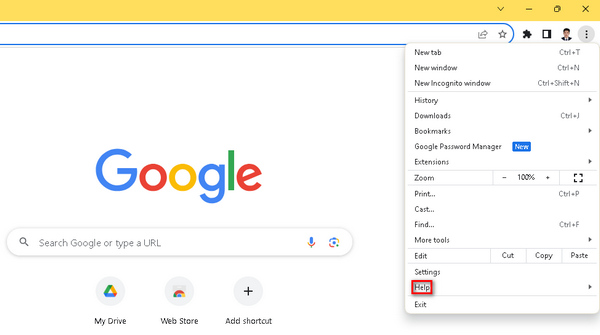
الخطوة 4. بعد ذلك اختر حول جوجل كروم. إذا كان هناك إصدار جديد في انتظارك، فسوف تجد تحديث جوجل كروم خيار. إذا لم يكن الأمر كذلك، سترى أ إعادة التشغيل زر.
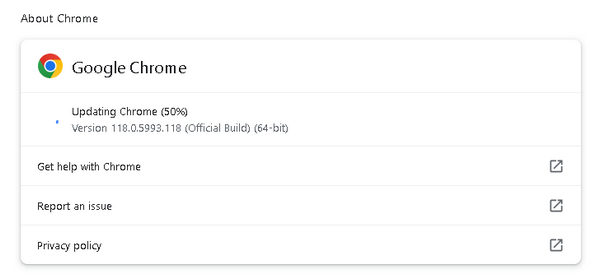
لا يضمن تحديث Google Chrome إصلاح رمز الخطأ الذي لم يتم العثور على فيديو HTML5. لا يزال من الضروري النظر في التحقق من العوامل الأخرى واستخدام أدوات البرمجيات لإصلاحها.
الطريقة الثانية: استخدام أداة إصلاح الفيديو
يمكن أن يؤدي استخدام أداة الفيديو إلى حل خطأ لم يتم العثور على فيديو HTML5 بشكل فعال. إصلاح فيديو FVC، المجهز بخوارزميات الذكاء الاصطناعي المتقدمة، يعمل بكفاءة على إصلاح أي مشكلات تسبب عدم إمكانية تشغيل مقاطع الفيديو بتنسيقات مثل MP4، وMOV، و3GP، مما يضمن الحصول على نتائج عالية الجودة. يمكن للمستخدمين معاينة الفيديو الثابت قبل حفظه، مما يجعل هذه الأداة القوية حلاً موثوقًا لتشغيل الفيديو بسلاسة على متصفحات الويب. علاوة على ذلك، تعمل هذه الأداة على تبسيط عملية استكشاف الأخطاء وإصلاحها، وتوفر طريقة سريعة وفعالة لمعالجة مشكلات تشغيل الفيديو الشائعة، مما يعزز تجربة المشاهدة الشاملة. لاستخدام هذا، إليك الخطوات التي يجب عليك اتباعها:
الخطوة 1. أولاً، قم بتنزيل البرنامج من موقعه الرسمي على الويب وتثبيته على جهازك.
الخطوة 2. بعد ذلك، قم بتشغيل الأداة. سترى زرين، حيث يوجد على الجانب الأيسر من شاشتك الزر ريد بلس الزر، وعلى الجانب الأيمن هو بلو بلس زر. الآن، لإصلاح خطأ عدم تشغيل فيديو HTML5، انقر فوق زر علامة الزائد الأحمر لإضافة الفيديو وإضافة نموذج الفيديو عن طريق النقر على زر علامة الزائد الأزرق.
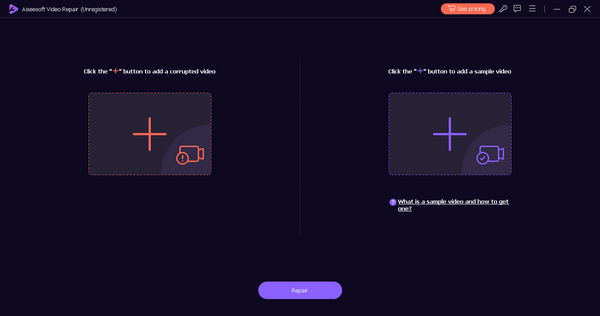
الخطوه 3. بعد ذلك ، انقر فوق بصلح زر.
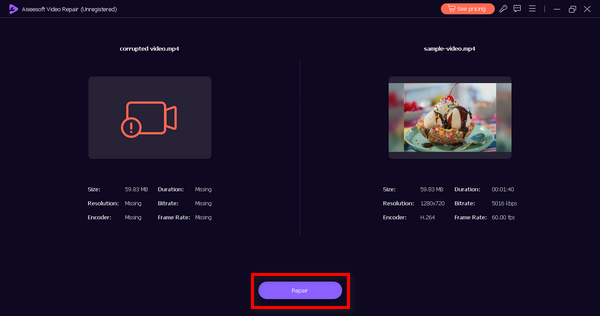
الخطوة 4. أخيرًا ، انقر فوق معاينة زر للتحقق مما إذا كان فيديو HTML5 الذي لم يتم العثور عليه لا يزال يظهر. إذا كان كل شيء على ما يرام، يمكنك حفظ الملف بعد ذلك.
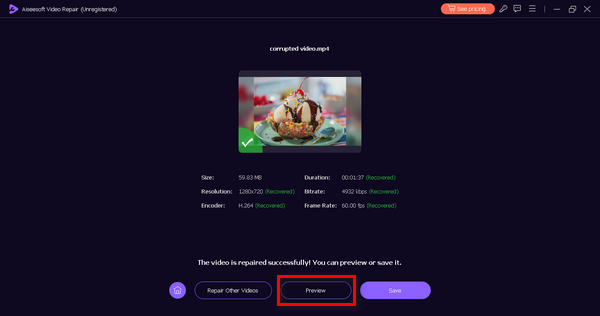
يعد FVC Video Repair أداة متعددة الاستخدامات بالفعل. بفضل إمكانياتها الواسعة في إصلاح مشكلات الفيديو، يمكن أن تكون هذه الأداة هي الأداة التي تستخدمها عندما تواجه مشكلات وأخطاء في مقاطع الفيديو الخاصة بك.
الطريقة الثالثة: مسح ذاكرة التخزين المؤقت وملفات تعريف الارتباط للمتصفح
يعد مسح ذاكرة التخزين المؤقت وملفات تعريف الارتباط للمتصفح أمرًا ضروريًا لحل مشكلات تشغيل فيديو HTML5 الناتجة عن تلف البيانات. يمكن أن تؤدي ذاكرة التخزين المؤقت أو ملفات تعريف الارتباط التالفة إلى تعطيل وظائف موقع الويب، مما يؤدي إلى حدوث مشكلات في تشغيل الفيديو. تقوم ذاكرة التخزين المؤقت بتخزين موارد موقع الويب على المدى الطويل، وتحتفظ ملفات تعريف الارتباط بتفضيلات المستخدم. من خلال مسح هذه الملفات، يمكنك التخلص من المشكلات، مما يسمح للمتصفح بجلب بيانات جديدة خالية من الأخطاء من موقع الويب وبالتالي معالجة مشكلة لم يتم العثور على فيديو HTML5. إليك كيفية مسح ذاكرة التخزين المؤقت وملفات تعريف الارتباط للمتصفح:
الخطوة 1. ابدأ بإدخال لوحة التحكم في شريط البحث وفتحه.
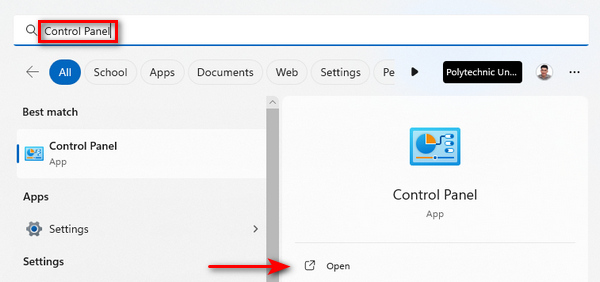
الخطوة 2. ضمن لوحة التحكم، حدد موقع واختيار شبكة تواصل وانترنت والخيارات.
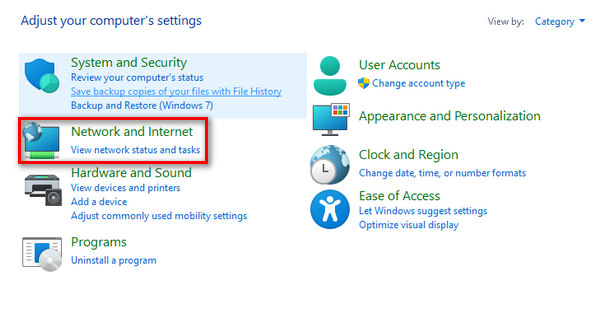
الخطوه 3. تجد حذف سجل التصفح وملفات تعريف الارتباط، ثم اضغط عليها.
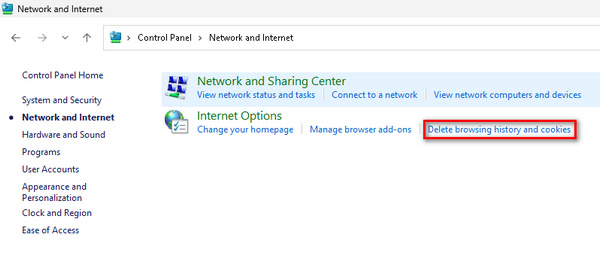
الخطوة 4. ستظهر علامة تبويب، تتيح لك تحديد المربعات الخاصة بالعناصر التي تريد مسحها. بمجرد التحديد، انقر فوق الزر "حذف" لإكمال العملية.
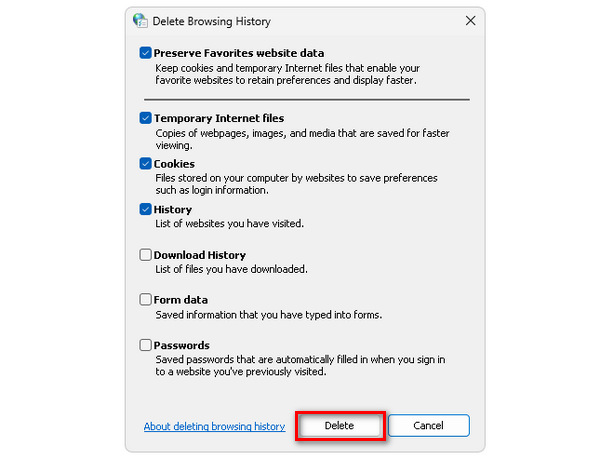
من خلال القيام بهذه الطريقة، فإنك لا تمنع حدوث أخطاء فيديو HTML5 التي لم يتم العثور عليها فحسب، بل تمنع أيضًا أخطاء الفيديو الأخرى التي تسبب مشاكل في المتصفحات. هذا الحل يعمل أيضًا عندما تم تجميد الفيديو الخاص بكأو خلل أو أكثر.
الجزء 3. الأسئلة الشائعة حول لم يتم العثور على فيديو HTML5
لماذا لا يقوم Chrome بتشغيل مقاطع فيديو HTML5؟
قد لا يقوم Chrome بتشغيل مقاطع فيديو HTML5 لعدة أسباب، بما في ذلك إصدارات المتصفح القديمة، أو ملحقات المتصفح المتعارضة، أو مشكلات في ملف الفيديو أو موقع الويب. لاستكشاف الأخطاء وإصلاحها، حاول تحديث Chrome وتعطيل الإضافات والتحقق من وجود أي مشكلات خاصة بموقع الويب.
ما هو فيديو HTML5 غير الموجود في فايرفوكس؟
يشير عدم العثور على فيديو HTML5 في Firefox إلى أن المتصفح غير قادر على تحديد موقع الفيديو المحدد أو تشغيله. تتضمن الأسباب المحتملة مشكلات التوافق أو مشكلات الشبكة أو الأخطاء في ملف الفيديو. لمعالجة هذه المشكلة، فكر في تحديث Firefox أو التحقق من اتصال الشبكة أو تجربة مصدر فيديو بديل.
كيف أقوم بتمكين HTML5 في Chrome Android؟
عادةً ما يكون تمكين HTML5 في Chrome على نظام Android تلقائيًا. ومع ذلك، يمكنك ضمان دعم HTML5 عن طريق تحديث تطبيق Chrome من خلال متجر Google Play. بالإضافة إلى ذلك، قد يؤدي مسح ذاكرة التخزين المؤقت وملفات تعريف الارتباط للمتصفح إلى حل أية مشكلات تتعلق بتشغيل فيديو HTML5 على Chrome لنظام التشغيل Android.
لماذا تواجه مقاطع فيديو HTML5 أحيانًا مشكلات في التشغيل؟
قد تواجه مقاطع فيديو HTML5 مشكلات في التشغيل بسبب عوامل مثل توافق المتصفح أو البرامج القديمة أو مشكلات الشبكة أو الأخطاء في ملف الفيديو. يمكن أن يساعد التأكد من تحديث المتصفح والتحقق من اتصال الشبكة والتحقق من سلامة ملف الفيديو في حل مشكلات التشغيل.
كيف يمكنني استكشاف أخطاء فيديو HTML5 وإصلاحها دون العثور على أخطاء على موقع الويب الخاص بي؟
إذا واجهت أخطاء لم يتم العثور على فيديو HTML5 على موقع الويب الخاص بك، فابدأ بالتحقق من موقع ملف الفيديو وسلامته. فقط تأكد من صحة مجلد الملف، وأن الملف غير تالف. بالإضافة إلى ذلك، قم بمراجعة كود HTML الخاص بموقعك على الويب للتأكد من التضمين الصحيح لعنصر الفيديو. يمكن أن يساعد الاختبار على متصفحات وأجهزة مختلفة أيضًا في تحديد مشكلات التوافق ومعالجتها.
خاتمة
إنه بالفعل حل لم يتم العثور على فيديو HTML5 خطأ سهل كما قد تعتقد. لذلك، سواء كنت تقوم بتحديث متصفحك أو تستخدم FVC Video Repair، فإن هذه الخطوات البسيطة تمكنك من التغلب على الانقطاعات في تجربة الفيديو الخاصة بك. تحكم واتبع هذه الحلول واستمتع بمحتوى فيديو عالي الجودة دون انقطاع. ارفع مستوى الترفيه الخاص بك دون عناء مع هذه الإصلاحات الفعالة!



 محول الفيديو النهائي
محول الفيديو النهائي مسجل الشاشة
مسجل الشاشة